雨林木风u盘装系统删除文件恢复教程?
作者:佚名 来源:雨林木风系统 2020-01-26 13:07:00
为了节约磁盘空间,许多网友会彻底清理回收站中的文件。若事后发现有些文件还派得上用场,我们该怎么恢复删除的文件呢?接下来不妨跟着雨林木风小编一起看看怎么用雨林木风u盘进行删除文件恢复操作。
①将u盘制成雨林木风u盘启动盘,具体办法可参考“雨林木风v9.2装机版u盘一键制作详细教程”;
②设置电脑u盘开机启动,具体步骤可参考“将u盘启动盘设置为开机首选办法”;
③不清楚电脑开机快捷键的朋友请参考“雨林木风u盘开机启动快捷键大全”。
1、将雨林木风u盘启动盘插到主机usb接口上,按电源键启动电脑,屏幕上出现logo图标后按快捷键打开雨林木风主菜单,在列表中选择“【02】运行雨林木风win8pE防蓝屏版(新电脑)”并回车,如下图所示:
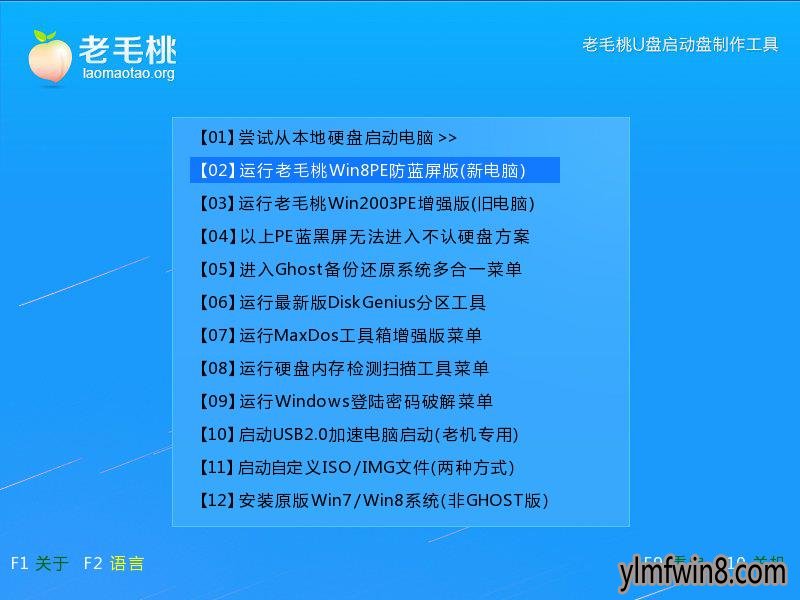
2、登录pe系统后,双击运行分区工具diskgenius,然后在程序主界面磁盘列表中选择删除文件所在的分区,点击“恢复文件”图标,如下图所示:
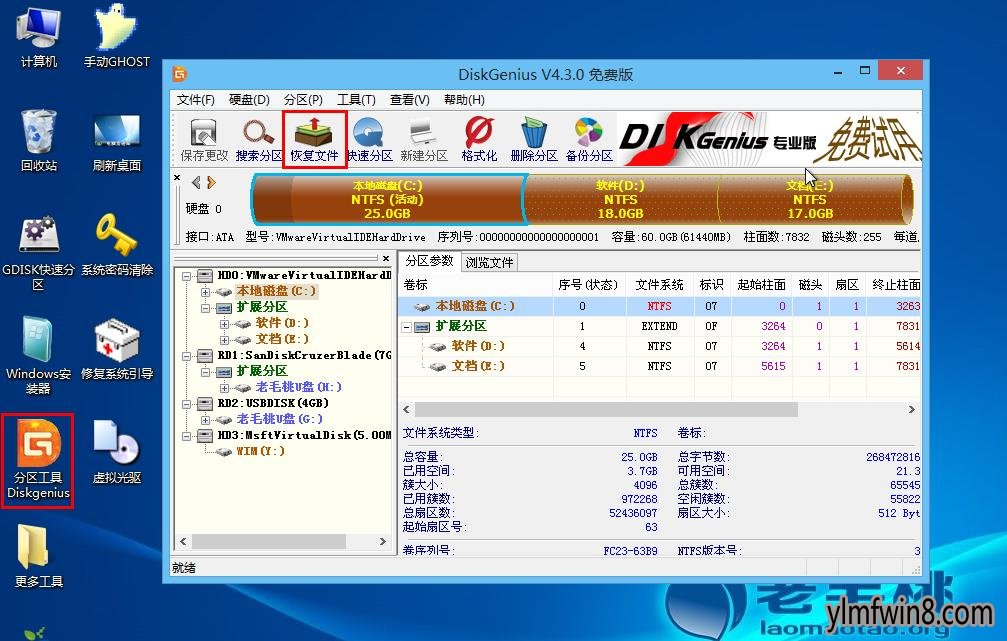
3、接着在选择恢复方式中单击“恢复误删除的文件”,继续点击“开始”按钮即可,如下图所示:
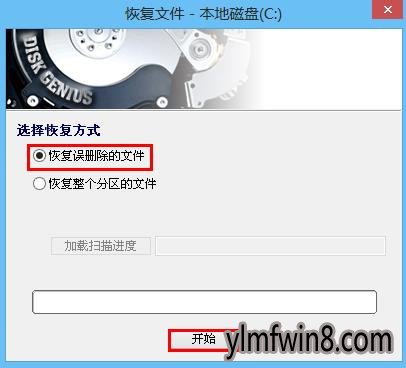
4、待文件扫描完成后,在提示框中点击“确定”,如下图所示:

5、返回工具窗口,然后在右侧列表中找到目标文件,打开右键菜单,选择复制路径,如桌面、我的文档,如下图所示:
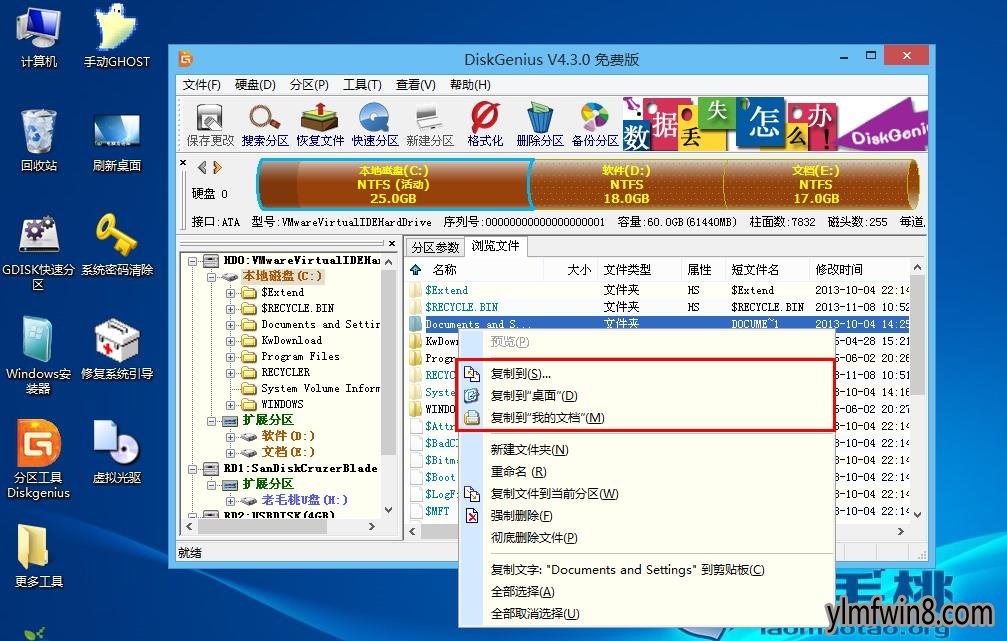
6、随后diskgenius便会复制文件,同时复制路径下会生成文件,如下图所示:
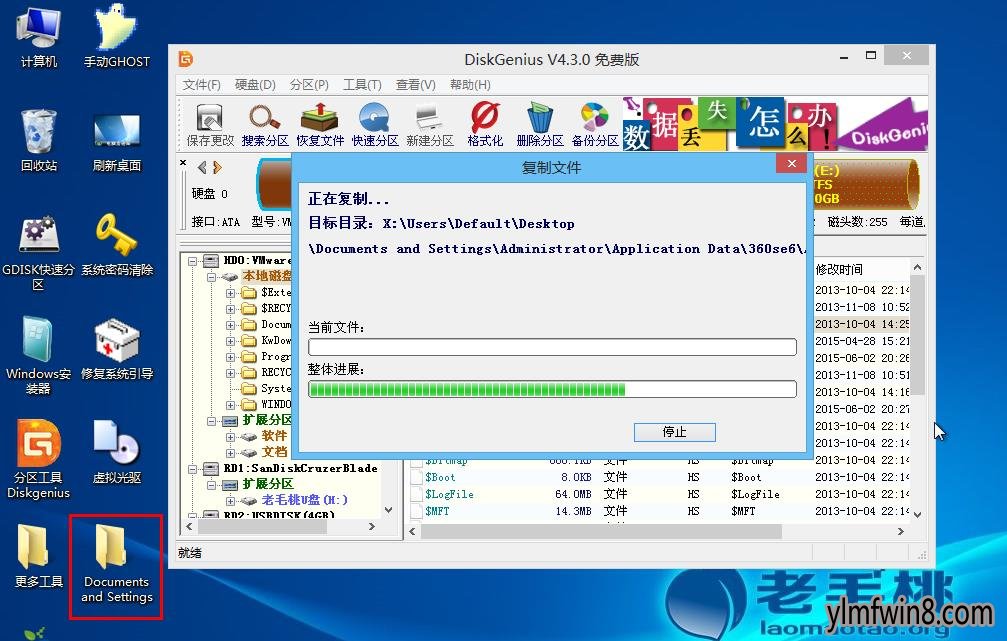
通过今天学习的雨林木风u盘装系统删除文件恢复教程,我们应该抱有信心,以后遇到电脑问题时,只要勤于思考善于寻找,总会有解决的方法。如果想要了解更多内容,欢迎大家返回雨林木风官网首页查看。
- 上一篇:雨林木风装机版u盘清理硬盘垃圾文件教程?
- 下一篇:雨林木风下载在线安装工具教程?
相关阅读
- 热门手游
- 最新手游
- 本类周排行
- 本类总排行
- 1win8系统没有法安装Flash插件提示证书验证失败如何办
- 2电脑快捷键大全|电脑快捷键使用大全
- 3怎么关闭win8系统的错误报告
- 4win8序列号(可激活windows8所有版本的产品密钥)
- 5win8 ActiveX installer (AxinstSV)是什么服务可以禁止吗?
- 6win8系统点击GiF动画图标没有法显示如何办
- 7win8 dllhost.exe是什么进程?Dllhost.exe进程占用CPU或内存高如何办?
- 8win8系统regsvr32提示DLL不兼容及各种Dll不兼容的处理办法
- 9win8如何删除宽带连接?
- 10win8网页任何关闭所有网页就全关了,关闭提示如何找回?




